ps中想要设计一款文字头像,该怎么设计呢?主要利用图层矢量蒙版命令,下面我们就来看看详细的教程。
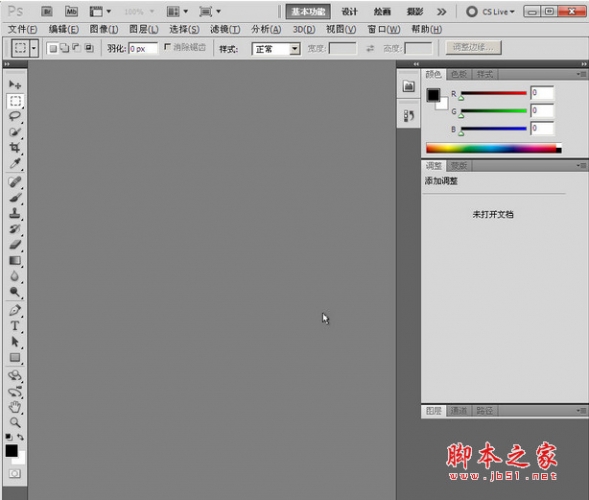
Adobe Photoshop CS5(ps cs5) 官方版 V12.0 Extend 中文完整版 64位
- 类型:图像处理
- 大小:114MB
- 语言:简体中文
- 时间:2016-06-22

1、首先启动Photoshop cs5,打开一人物素材图片。

2、执行ctrl+j复制图层,创建阈值调整图层,采用默认参数,点击确定按钮。

3、执行ctrl+shift+alt+e组合键盖印图层,切换到通道面板,选择蓝色通道,执行将通道作为选区载入命令。

4、返回到图层面板,执行ctrl+shift+i组合键反选,再次复制图层。

5、打开一张字母图片素材,复制过来,按住ctrl键点击人物图层,选择字母图层。
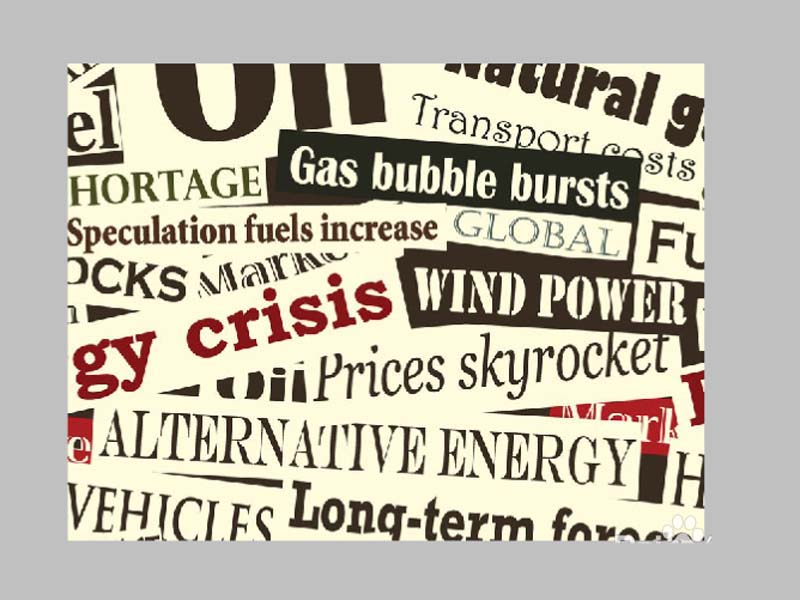
6、接着点击图层面板中添加矢量蒙版命令,执行文件-存储为命令,将文件保存即可。

以上就是ps设计文字头像教程,希望大家喜欢,请继续关注115PPT。
相关推荐:
ps2018怎么制作圆形的梅西头像?
ps怎么手绘米老鼠头像矢量图? ps画米老鼠的教程
ps怎么给图片制作波点头像效果? ps彩色波点的制作方法
注意事项:
不要在微信、知乎、QQ、内置浏览器下载、请用手机浏览器下载! 如果您是手机用户,请移步电脑端下载!
1、文稿PPT,仅供学习参考,请在下载后24小时删除。
2、如果资源涉及你的合法权益,第一时间删除。
3、如果字体显示不正常,>>>请在右侧顶部字体安装字体<<<
115PPT网 » ps怎么设计字母特效的头像?
不要在微信、知乎、QQ、内置浏览器下载、请用手机浏览器下载! 如果您是手机用户,请移步电脑端下载!
1、文稿PPT,仅供学习参考,请在下载后24小时删除。
2、如果资源涉及你的合法权益,第一时间删除。
3、如果字体显示不正常,>>>请在右侧顶部字体安装字体<<<
115PPT网 » ps怎么设计字母特效的头像?




